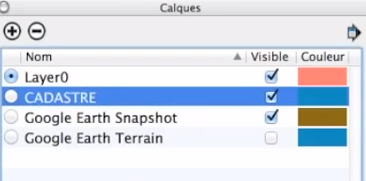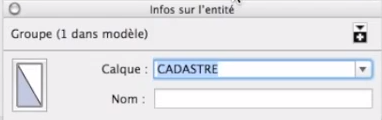Hola a todos.
En este tutorial presentaremos la importación del catastro y, más generalmente, la de un plano en forma de imagen para luego escalarlo.
Os recuerdo que la parte principal de este tutorial la podéis encontrar en este vídeo de nuestro canal de Youtube:
Para obtener el catastro, tenemos que ir a «geoportail». Introduciremos nuestra dirección. Una vez encontrada la dirección, hacemos zoom y vemos que tenemos un punto rosa. Corresponde al lugar que nos interesa. A continuación, hacemos clic a la izquierda en las parcelas catastrales para ver el catastro. Volvemos a acercarnos. Cambiamos a pantalla completa haciendo clic en el icono pequeño.
Pulsando «apple Shift capt» en mac para hacer una captura de pantalla. Verás que el cursor se convierte en un pequeño visor. Nos permite capturar una imagen que ahora está en nuestro escritorio. Si estamos en el PC, iremos al menú de inicio y escribiremos «capt». Existe entonces un programa integrado en Windows llamado captura de pantalla que nos permitirá hacer exactamente lo mismo.
Volvemos a SketchUp. Vamos a «Archivo/Importación». Elegimos «todos los archivos de imagen compatibles» y «usar como imagen». En el caso del PC, esta herramienta de selección está a la derecha.
Y aquí vamos a elegir nuestro catastro que acabamos de hacer. A continuación, haremos clic y clic para darle un factor de escala. Esto se importará como una imagen. No se puede cambiar el tamaño de una imagen. No podemos entrar. Eso no es práctico, así que vamos a hacer clic derecho en «Explotar». Una vez que lo hayamos explotado, volvemos a hacer clic con el botón derecho del ratón en «Crear grupo». Así que lo explotamos, hacemos doble clic y creamos un grupo.
Ahora, lo bueno es que vamos a poder entrar. Por ejemplo, vamos a tomar una dimensión que ya tenemos (haciendo clic en cada lado). Vemos que nuestro litoral tiene, por ejemplo, 77100,5 metros. A continuación, nos adentraremos en nuestro catastro. Este es un paso muy importante. No debemos olvidar: vamos a escalar el grupo. Si no estamos dentro del grupo cuando hacemos un escalado, lo haremos en todo el modelo. Así que esta es una forma de romper todo el modelo.
Luego, con un clic, escribimos nuestro 77100. Esto es lo que se explicó en el tutorial de importación de componentes. Este es el mismo método. SketchUp nos pregunta si queremos cambiar el tamaño del grupo o componente activo. Nosotros decimos que sí. Luego pulsamos la barra espaciadora y hacemos clic fuera. Cogemos la herramienta «mover», hacemos clic y soltamos. Entonces vendremos y colocaremos la esquina de nuestro edificio con precisión.
Vamos a encontrar que hay un pequeño problema de orientación. Esto es bastante común. Esto se debe a que en Google Maps, el norte no suele ser el mismo que en otros programas. Así que a menudo hacemos una pequeña rotación para estar perfectamente alineados.
Para finalizar esto, vamos a ir a «Ventana/Diseños» y en ella vamos a hacer clic en el signo más (+). Y lo vamos a llamar, por ejemplo, «catastro».
A continuación, hacemos clic con el botón derecho del ratón en la entidad de nuestro grupo (y sólo de nuestro grupo). Vamos a la lista desplegable y marcamos catastro.
Así que hemos puesto nuestro catastro en un mapa llamado catastro. Y podemos decidir mostrar o no nuestro catastro para tener nuestras parcelas catastrales o no y poder trabajar de forma sencilla.
Por favor, deje su opinión en el comentario de abajo.